
![图片[1]-WordPress教程-自定义两栏布局页面模版中调用指定小工具内容-懒人Blog(资源素材网)](https://www.lanrenn.cn/wp-content/uploads/2024/06/20240606165800362.png)
在WordPress中,小工具(Widgets)通常是通过WordPress后台的可视化界面来管理和配置的,而不是直接通过获取代码来实现。但是,如果你想在自定义的代码或模板文件中调用小工具的内容,你可以使用dynamic_sidebar()函数来输出特定小工具区域的内容。
以下是如何在WordPress中获取并显示两个小工具区域内容的步骤:
- 注册小工具区域
首先,你需要在你的主题文件的functions.php 中注册你想要使用的小工具区域。这可以通过使用register_sidebar() 函数来完成。
- 在后台添加小工具
登录到你的WordPress后台,导航到“外观” > “小工具” 。在这个页面上,你应该能看到你刚才注册的两个小工具区域:左侧小工具区域和右侧小工具区域。你可以把小工具拖放到这些区域中。 - 在模板文件中调用小工具区域
在你的自定义页面模板或主题文件中,你可以使用dynamic_sidebar() 函数来输出这两个小工具区域的内容。
<div id="content">
<!-- 页面主要内容 -->
<!-- ... -->
</div>
<div id="sidebars">
<div id="sidebar-left">
<?php if ( is_active_sidebar( 'sidebar-left' ) ) : ?>
<?php dynamic_sidebar( 'sidebar-left' ); ?>
<?php endif; ?>
</div>
<div id="sidebar-right">
<?php if ( is_active_sidebar( 'sidebar-right' ) ) : ?>
<?php dynamic_sidebar( 'sidebar-right' ); ?>
<?php endif; ?>
</div>
</div>
在上面的代码中,我们首先检查每个小工具区域是否激活了任何小工具(is_active_sidebar())。如果激活了,我们就使用dynamic_sidebar()函数来输出该区域的内容。
注意事项
- 确保你的小工具区域ID(在register_sidebar()函数中定义)与你在dynamic_sidebar()函数中使用的ID相匹配。
- 如果你的小工具区域没有激活任何小工具,dynamic_sidebar()函数将不会输出任何内容。
- 你可能需要添加一些额外的CSS样式来使小工具区域在页面上正确显示(例如,浮动、宽度、边距等)。
通过这种方式,你可以在你的WordPress主题中使用两个小工具区域,并在需要的地方通过代码来调用它们。
🎉 恭喜你发现了宝藏导航!>>点此前往<<
👋 感谢您的观看,对您有用就分享出去吧 !
如您有好的资源/素材,可参与创作者激励计划享投稿分成。分成介绍 投稿成功收录,即可获得1-10 元/篇奖励。(重复内容无奖励)
本站代码模板仅供学习交流使用请勿商业运营,严禁从事违法,侵权等任何非法活动,否则后果自负!
© 版权声明
本文是原创文章,采用CC BY-NC-SA 4.0协议,完整转载请注明来自懒人资源网
THE END
文章不错?点个赞呗
相关推荐
随机看看好帖需要善于发现
热门圈子总有聊不完的话题
-
686
文章数目
-
1076
注册用户
-
0
本周发布
-
1278
稳定运行
-
560913
总访问量




![CleanMyMac X 4.13.4 强大的Mac系统清理优化工具[一键安装免激活]-懒人Blog(资源素材网)](https://www.lanrenn.cn/wp-content/uploads/2023/07/20230701163051907.png)





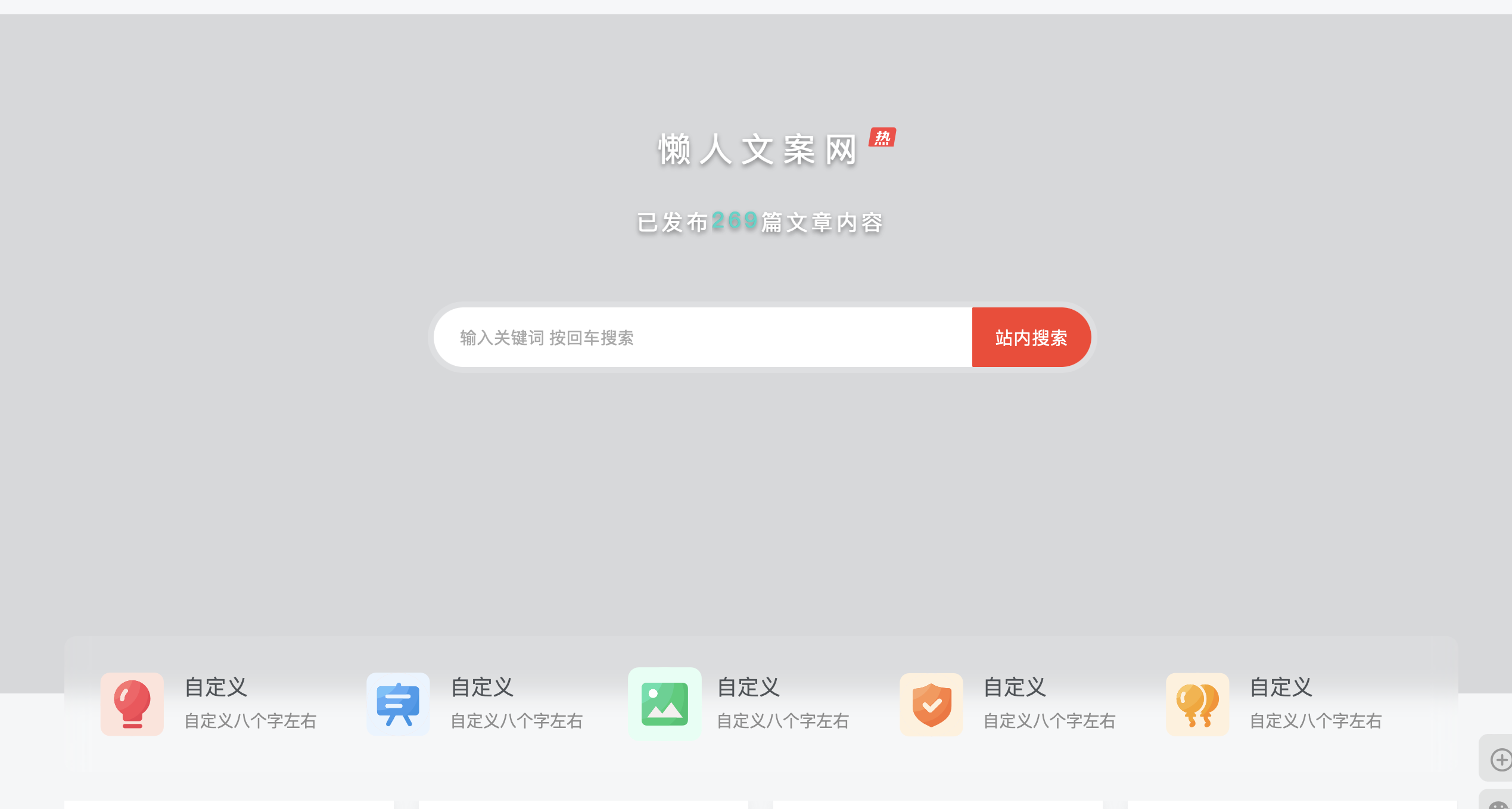













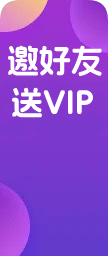











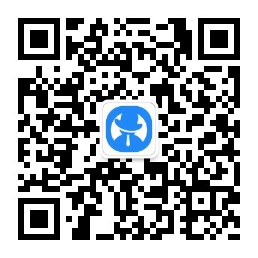

- 最新
- 最热
只看作者